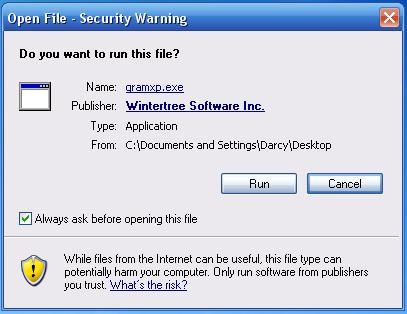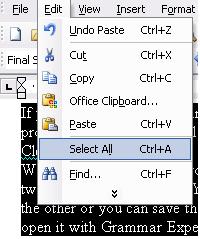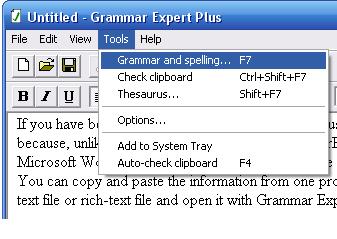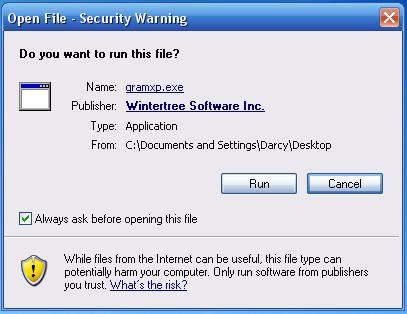Slik installerer Grammar Expert Plus inn i Microsoft Word
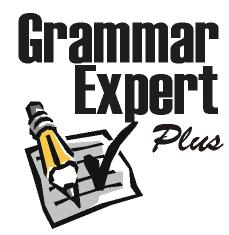
Hvis du har prøvd å installere Grammar Expert Plus inn i Microsoft Word har du sikkert vært mislykket. Dette er fordi, i motsetning til programmer som Stylewriter, ClearEdits eller Whitesmoke, betyr Grammar Expert Plus ikke integrere med Microsoft Word. Det er et frittstående program. Hvis du vil bruke informasjon fra Microsoft Word, er det to måter du kan gjøre dette. Du kan kopiere og lime inn informasjon fra ett program til den andre, eller du kan lagre Microsoft Word-dokument som en tekstfil eller rik tekst-fil og åpne den med Grammar Expert Plus.
Bruksanvisning
Kopier og lim metoden
Sett Grammar Expert Plus-CDen i datamaskinen eller laste ned programvare fra en nettside. CD skal veilede deg gjennom installasjonsprosessen. Hvis du laster ned programvaren, klikk på "gramxp" og velg Kjør. Fortsett å klikke på "neste" før installasjonen er ferdig.
2 Åpne dokumentet som du ønsker å bruke Grammar Expert Plus på i Microsoft Word.
3 Åpne Grammar Expert Plus.
Hit CTRL + A eller velg Rediger -> Velg alle.
5 Hit CTRL + C eller velg Rediger -> Kopier.
6 Klikk over til Grammar Expert Plus og trykke CTRL + V eller velg Rediger -> Lim inn.
Hit F7 eller velg Verktøy -> Grammatikk og Stavekontroll å kjøre grammatikk programmet.
8 Når du har kjørt programmet, gjentar du trinn 4 til 6 for å flytte teksten fra Grammar Expert Plus tilbake til Microsoft Word.
Lagrer som et rikt tekstformat Method
Sett Grammar Expert Plus-CDen i datamaskinen eller laste ned programvare fra en nettside. CD skal veilede deg gjennom installasjonsprosessen. Hvis du laster ned programvaren, klikk på "gramxp" og velg Kjør. Fortsett å klikke på "neste" før installasjonen er ferdig.
10 Åpne opp dokumentet du ønsker å grammatikk-sjekk i Microsoft Word. Før du gjør noe, lagre dokumentet som en Microsoft Word-dokument.
11 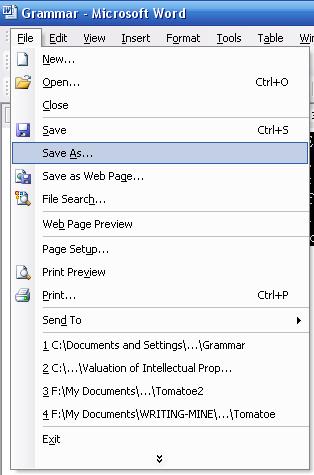
Klikk på Fil -> Lagre som.
12 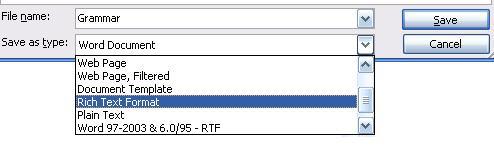
Endre filnavnet litt for det nye dokumentet. Under filnavnet, bør det si "Word-dokument." Klikk på pilen ved siden av dette og bla nedover til du ser enten "Rich Text Format" eller "Text File". Velg "Rich Text Format" og trykk lagre.
1. 3 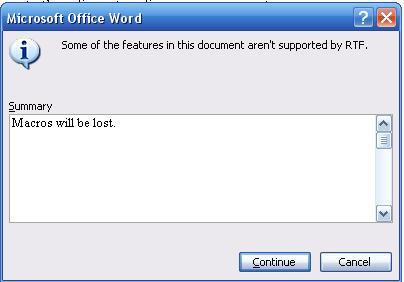
En advarsel vises at noen formatering vil gå tapt. Klikk "Fortsett".
14 Lukk Microsoft Word og åpne Grammar Expert Plus.
15 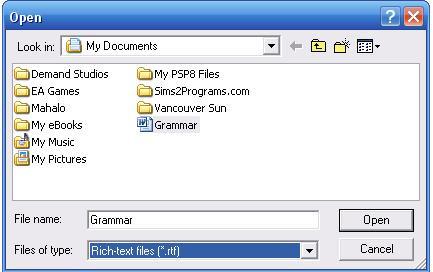
Klikk på Fil -> Åpne. Marker dokumentet og klikker på Åpne.
16 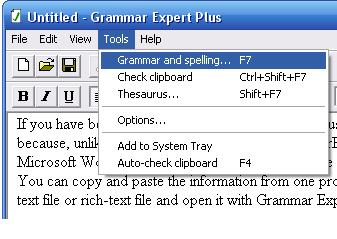
Hit F7 eller velg Verktøy -> Grammatikk og Stavekontroll å kjøre grammatikk programmet.
17 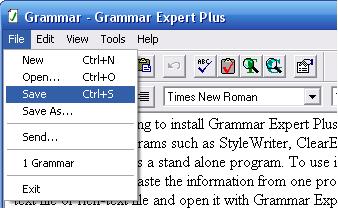
Når du er ferdig kjører grammatikk programmet, klikk på Fil -> Lagre.
18 Lukk ut Grammar Expert Plus og åpne Microsoft Word. Deretter kan du åpne dokumentet i Microsoft Word og velger å lagre det som en Microsoft Word-dokument, hvis ønskelig.